Kalendár Google pre Android
korporácie Google známy nielen pre vyhľadávač, ale aj pre značný počet užitočných služieb dostupných z ľubovoľného prehliadača na počítači a na mobilných platformách robot a iOS , Jedným z nich je kalendár, ktorého možnosti budeme opísať v našom dnešnom článku s využitím aplikácie pre zariadenia so "zeleným robotom" na palube ako príklad.
Pozri tiež: Kalendáre pre Android
Obsah
Režimy zobrazenia
Jedna z hlavných rolí v tom, ako budete spolupracovať s kalendárom a udalosťami, ktoré doň vstúpili, závisí od formy, v akej je prezentovaný. Pre pohodlie používateľa má brainchild spoločnosti Google niekoľko režimov zobrazenia, vďaka čomu môžete na rovnakú obrazovku umiestniť záznamy na nasledujúce časové obdobia:
- deň;
- 3 dni;
- týždeň;
- mesiac;
- Harmonogram.
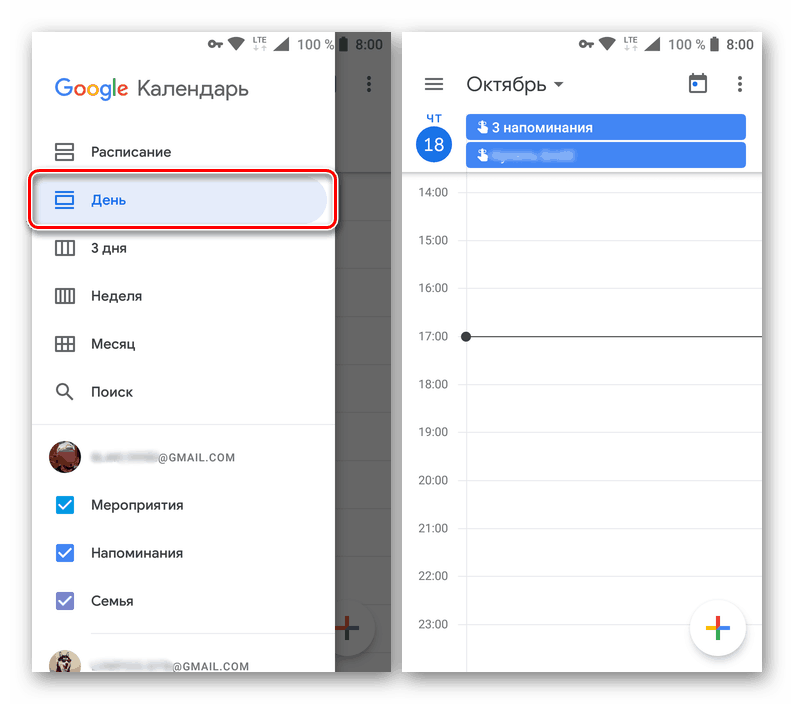
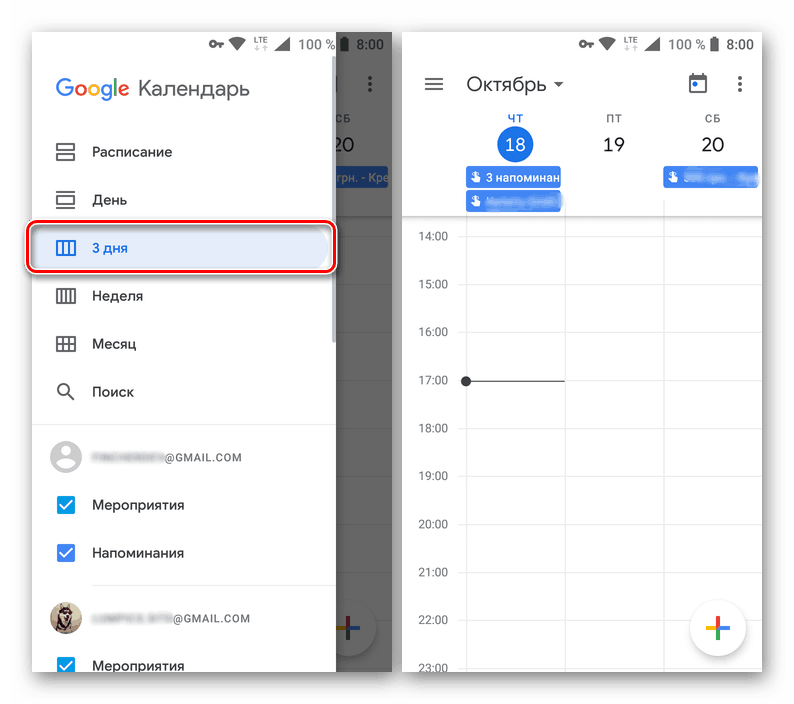
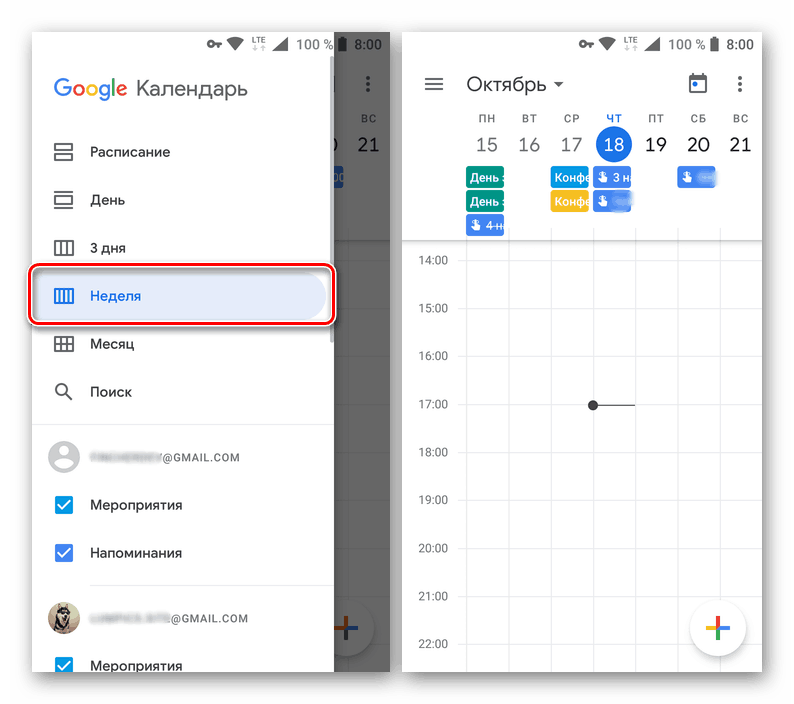
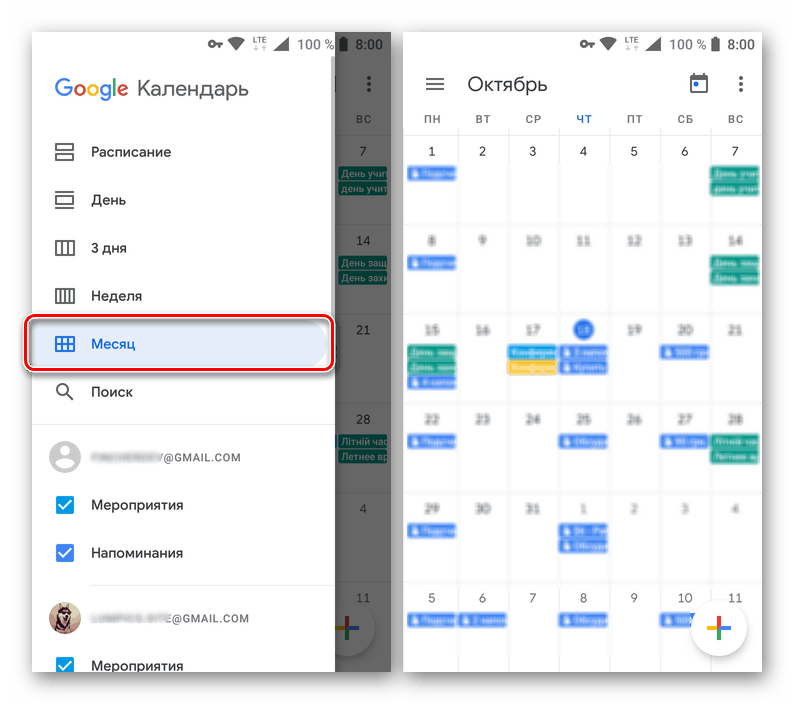
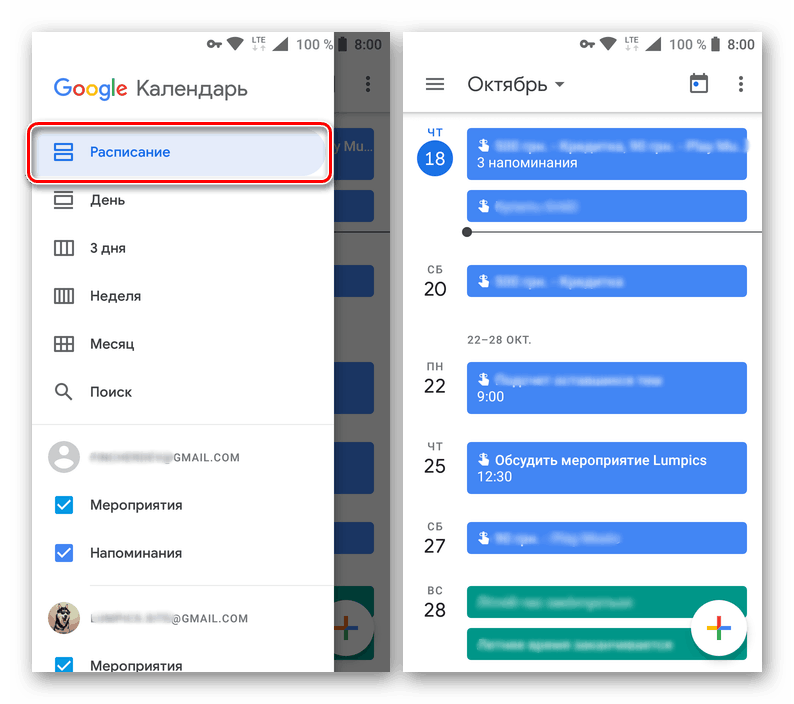
Pri prvých štyroch je všetko extrémne jasné - zvolené obdobie sa zobrazí v kalendári a medzi obrazovkami môžete prepínať medzi rovnakými intervalmi. Posledný režim zobrazenia vám umožňuje vidieť iba zoznam udalostí, teda bez tých dní, pre ktoré nemáte žiadne plány a úlohy, a to je veľmi dobrá príležitosť na oboznámenie sa s "súhrnom" v blízkej budúcnosti
Pridávanie a nastavovanie kalendárov
Udalosti z rôznych kategórií, ktoré popisujeme nižšie, sú samostatné kalendáre - každý z nich má svoju vlastnú farbu, položku v ponuke aplikácie, možnosť zapnutia a vypnutia. Okrem toho v Kalendári Google je vyhradený samostatný stĺpec pre "narodeniny" a "sviatky". Prvé z nich sú "vytiahnuté" z adresára a ďalších podporovaných zdrojov, v druhom štátnom sviatku sa zobrazia.
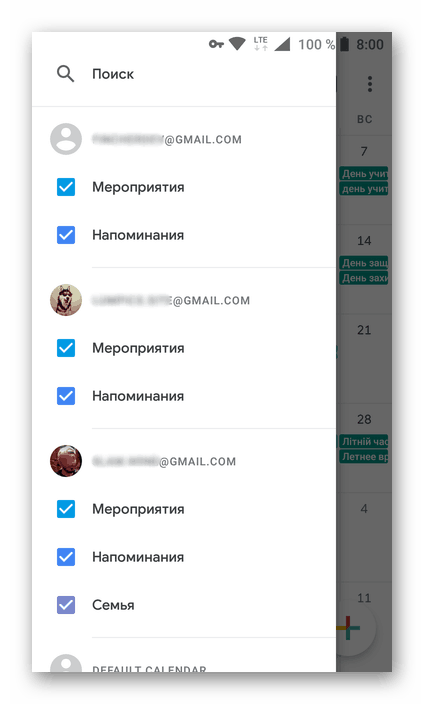
Je logické predpokladať, že štandardný súbor kalendárov nebude postačovať pre každého používateľa. Preto v nastaveniach aplikácií môžete nájsť a povoliť akékoľvek iné, ktoré sú tu prezentované, alebo importovať svoje vlastné z inej služby. Je pravda, že toto je možné iba v počítači.
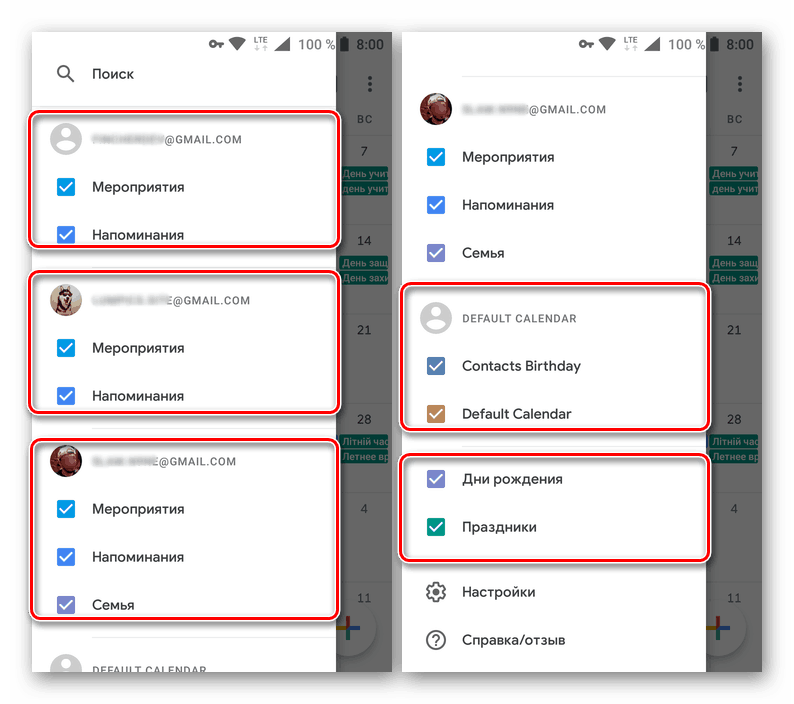
pripomenutie
Napokon sme sa dostali k prvej z hlavných funkcií každého kalendára. Všetko, na ktoré nechcete zabudnúť, môžete a mali by ste pridať do Kalendára Google vo forme upozornení. Pri takýchto udalostiach nie je k dispozícii len pridaním názvu a času (skutočného dátumu a času), ale aj frekvencia opakovania (ak je nastavený takýto parameter).
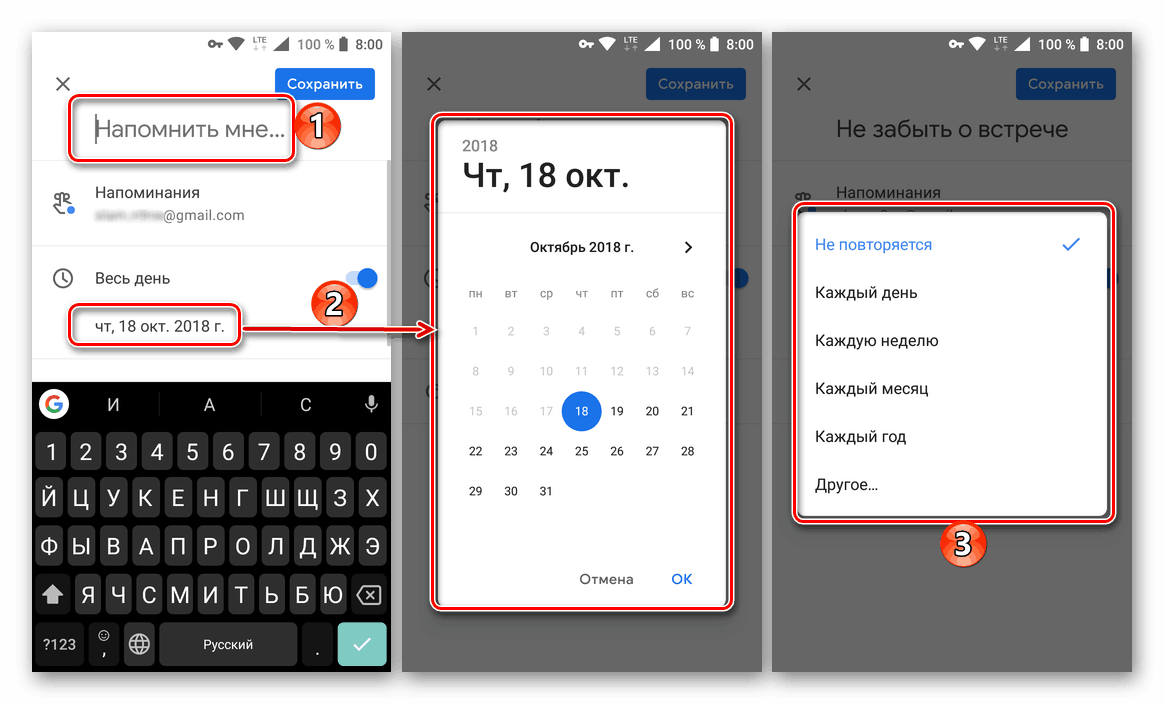
Pripomienky vytvorené priamo v aplikácii sa zobrazujú v samostatnej farbe (nastavenej v predvolenom nastavení alebo vami vybraných v nastaveniach), môžu byť upravené, označené dokončené alebo, ak je to potrebné, vymazané.
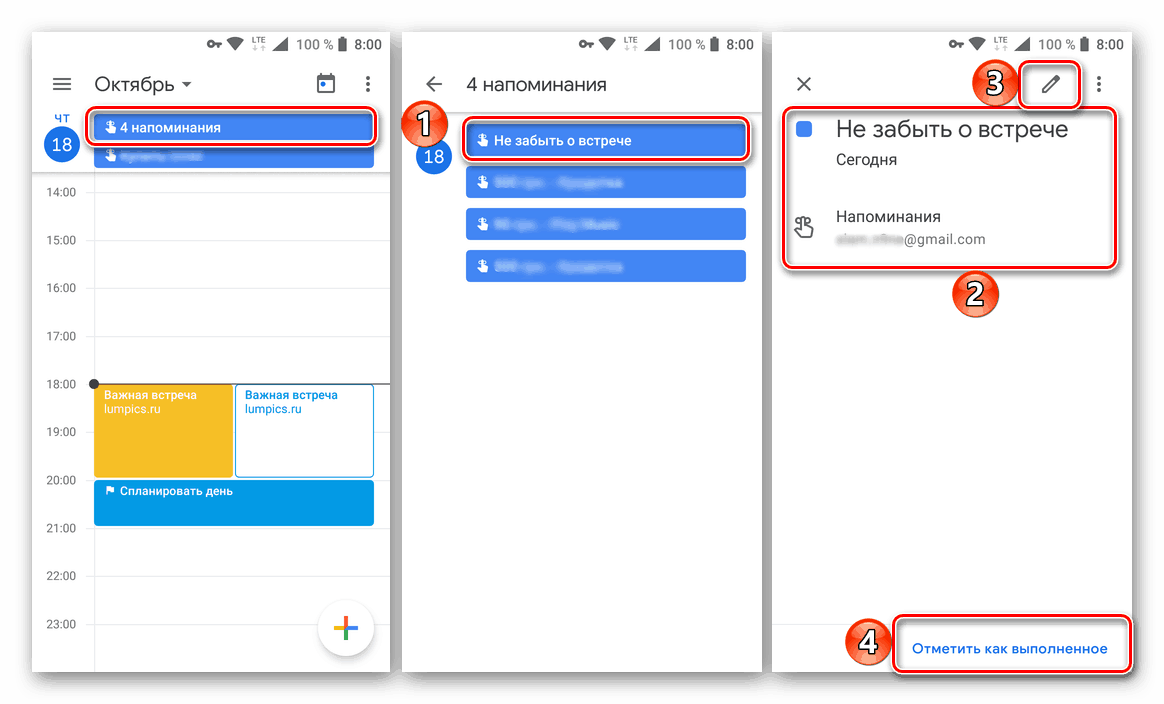
opatrenia
Značne viac príležitostí na organizovanie vlastných záležitostí a plánovania poskytuje aktivity, aspoň v porovnaní s upomienkami. V prípade takýchto udalostí v Kalendári Google môžete nastaviť názov a popis, určiť miesto, dátum a čas jeho držania, pridať poznámku, poznámku, súbor (napríklad fotografiu alebo dokument) a pozvať ďalších používateľov, čo je zvlášť vhodné pre stretnutia a konferencie. Mimochodom, jeho parametre možno určiť priamo v samotnom zázname.
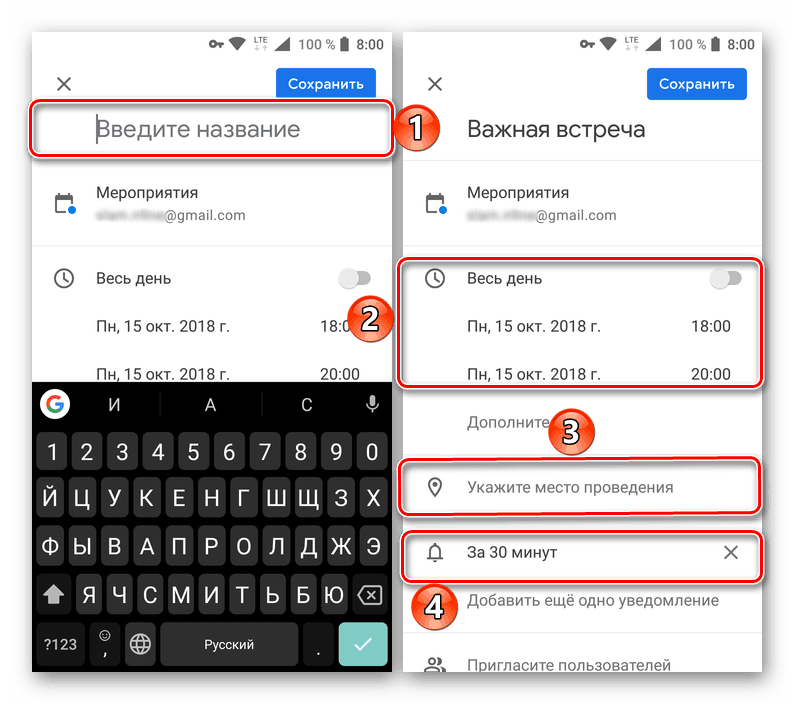
Udalosti predstavujú aj samostatný kalendár s vlastnou farbou, ak je to potrebné, môžu byť upravené spolu s ďalšími upozorneniami a tiež meniť množstvo ďalších parametrov dostupných v okne na vytvorenie a úpravu konkrétnej udalosti.
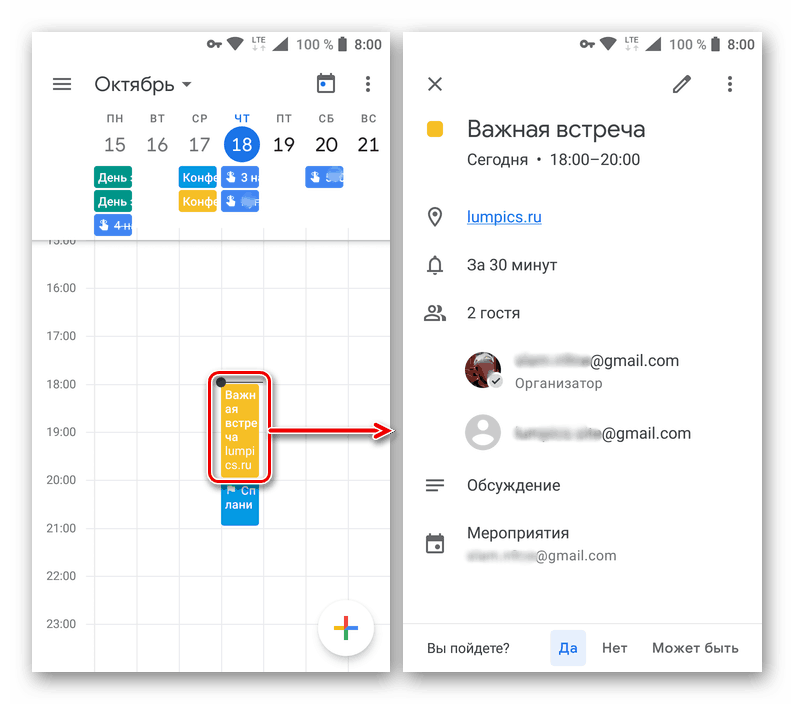
ciele
V mobilnej aplikácii kalendára sa v poslednej dobe objavila možnosť, ktorú spoločnosť Google zatiaľ nedoručila na webe. Toto je vytvorenie cieľov. Ak sa chystáte naučiť sa niečo nové, vezmite si čas pre seba alebo svojich blízkych, začnite hrať šport, plánujte svoj vlastný čas atď., Jednoducho vyberte príslušný cieľ zo šablón alebo ho vytvorte od začiatku.
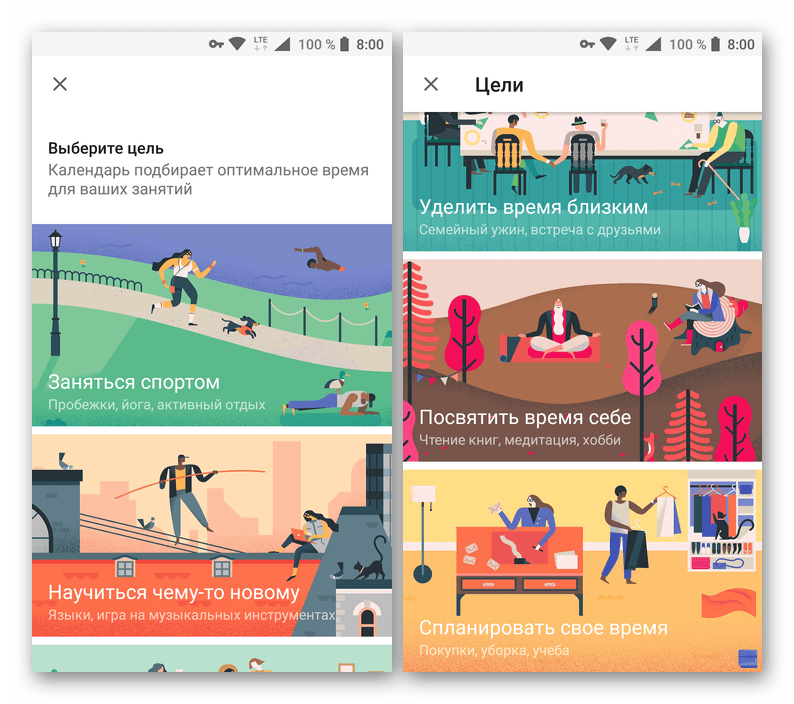
V každej z dostupných kategórií existujú tri alebo viac podkategórií, ako aj možnosť pridávať nové. Pre každý takýto záznam môžete určiť frekvenciu opakovania, trvanie udalosti a optimálny čas pripomenutia. Takže ak plánujete svoj pracovný týždeň každú nedeľu, Kalendár Google vám pomôže nielen zabudnúť na to, ale aj "kontrolovať" tento proces.
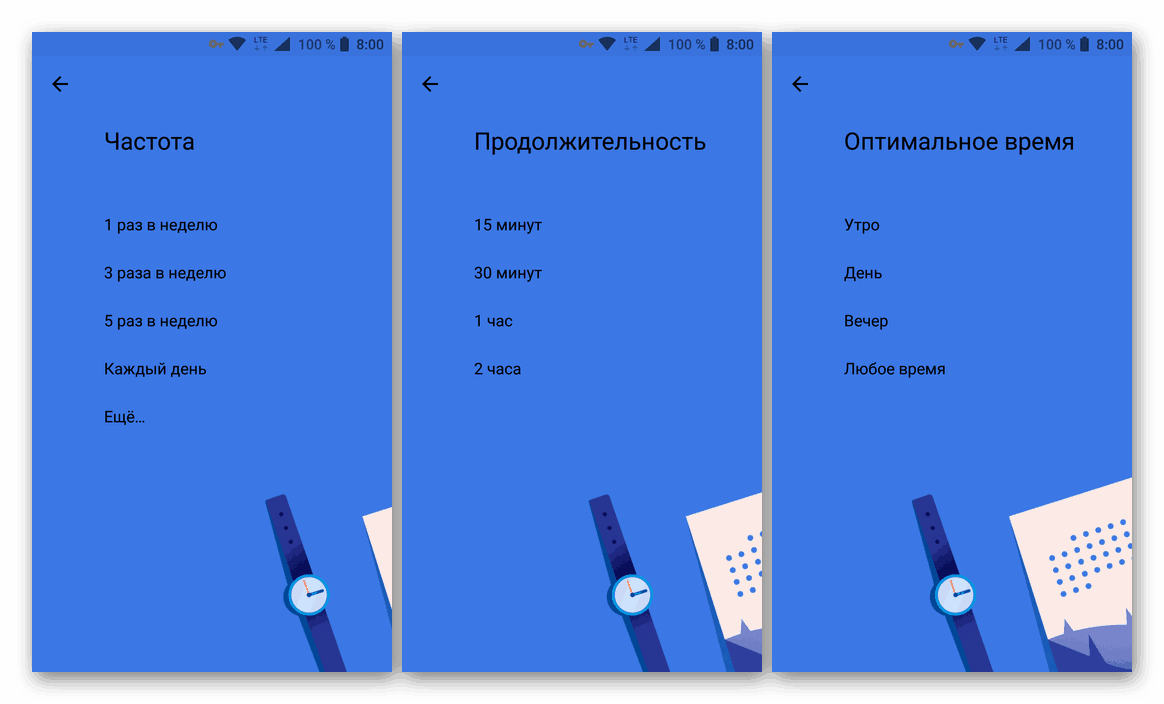
Hľadať podľa udalosti
Ak je vo vašom kalendári niekoľko záznamov alebo tá, o ktorú máte záujem, je vzdialená niekoľko mesiacov, namiesto toho, aby ste prechádzali rozhraním aplikácie rôznymi smermi, môžete jednoducho použiť vstavanú funkciu vyhľadávania, ktorá je k dispozícii v hlavnom menu. Jednoducho vyberte príslušnú položku a zadajte svoj dotaz obsahujúci slová alebo frázy z udalosti do vyhľadávacieho poľa. Výsledok vás nenechá čakať.
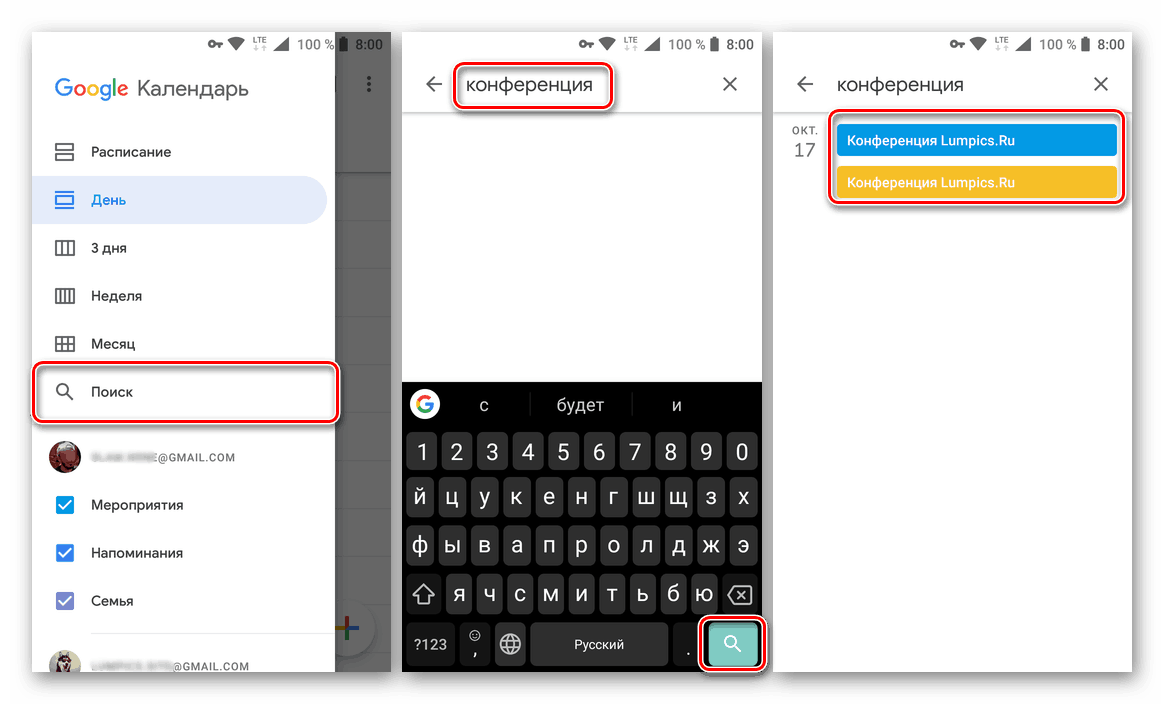
Udalosti služby Gmail
E-mailovú službu Google , rovnako ako mnohé produkty spoločnosti, je jedným z najpopulárnejších, ak nie najobľúbenejších a najpopulárnejších používateľov. Ak používate aj tento e-mail a nielen čítanie a písanie, ale aj nastavenie upozornení súvisiacich s konkrétnymi listami alebo ich odosielateľmi, Kalendár bude nevyhnutne indikovať každú z týchto udalostí, a to najmä preto, že pre túto kategóriu môžete tiež nastaviť samostatnú kategóriu. farbu. V poslednom čase integrácia služieb funguje v oboch smeroch - v aplikácii Kalendár je vo webovej verzii pošty k dispozícii aplikácia Kalendár.
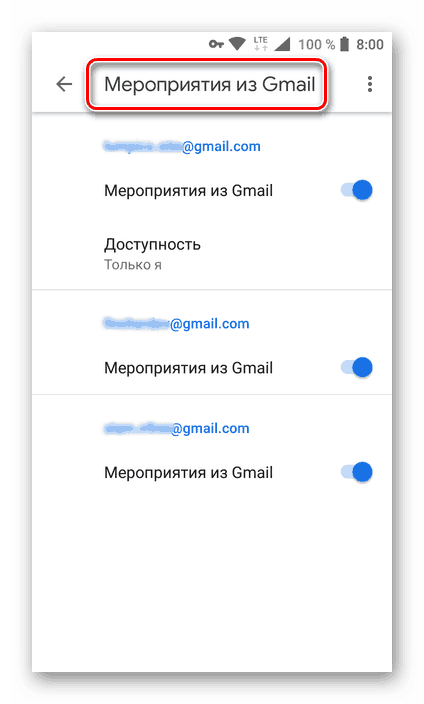
Úprava udalostí
Je celkom zrejmé, že každá položka vykonaná v službe Kalendár Google môže byť kedykoľvek zmenená. A ak na pripomenutie to nie je tak dôležité (niekedy je ľahšie vymazať a vytvoriť nový), potom v prípade udalostí bez takejto príležitosti určite nikde. V skutočnosti môžu byť všetky parametre, ktoré sú k dispozícii pri vytváraní udalosti, zmenené. Okrem "autora" nahrávky môžu aj tí, ktorých to dovolil - kolegovia, príbuzní atď., Môžu tiež upravovať a upravovať. To je však samostatná funkcia aplikácie a bude sa o nej diskutovať.
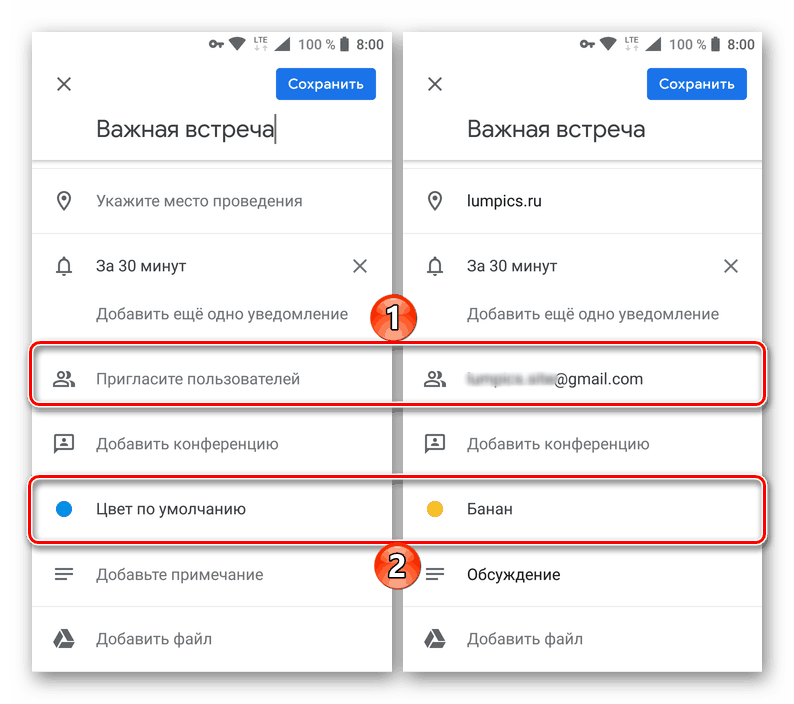
spolupráca
Rovnako ako Disk Google a jej členské Dokumenty (ekvivalent bezplatnej kancelárie spoločnosti Microsoft) Kalendár môže byť tiež použitý pre spoluprácu. Mobilná aplikácia, podobne ako podobná webová stránka, vám umožňuje otvoriť kalendár pre ostatných používateľov a / alebo pridať k nemu kalendár (po vzájomnej dohode). Môžete si vopred definovať alebo predpisovať práva pre niekoho, kto má prístup k vašim individuálnym záznamom a / alebo k kalendáru ako celku.
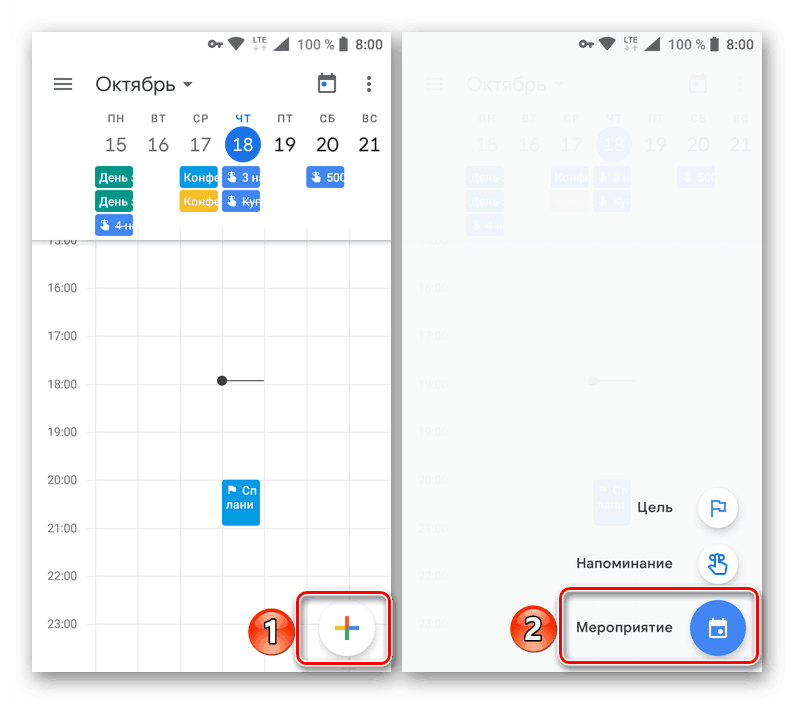
To isté je možné pri udalostiach, ktoré už boli vykonané v kalendári a "pozostávajú" z pozvaných používateľov - môžu mať tiež právo na zmeny. Vďaka všetkým týmto funkciám môžete ľahko koordinovať prácu malej spoločnosti tým, že vytvoríte jeden spoločný (hlavný) kalendár a spojíte s ním osobné údaje. No, aby sa do záznamov nezmäklo, stačí priradiť im jedinečné farby.
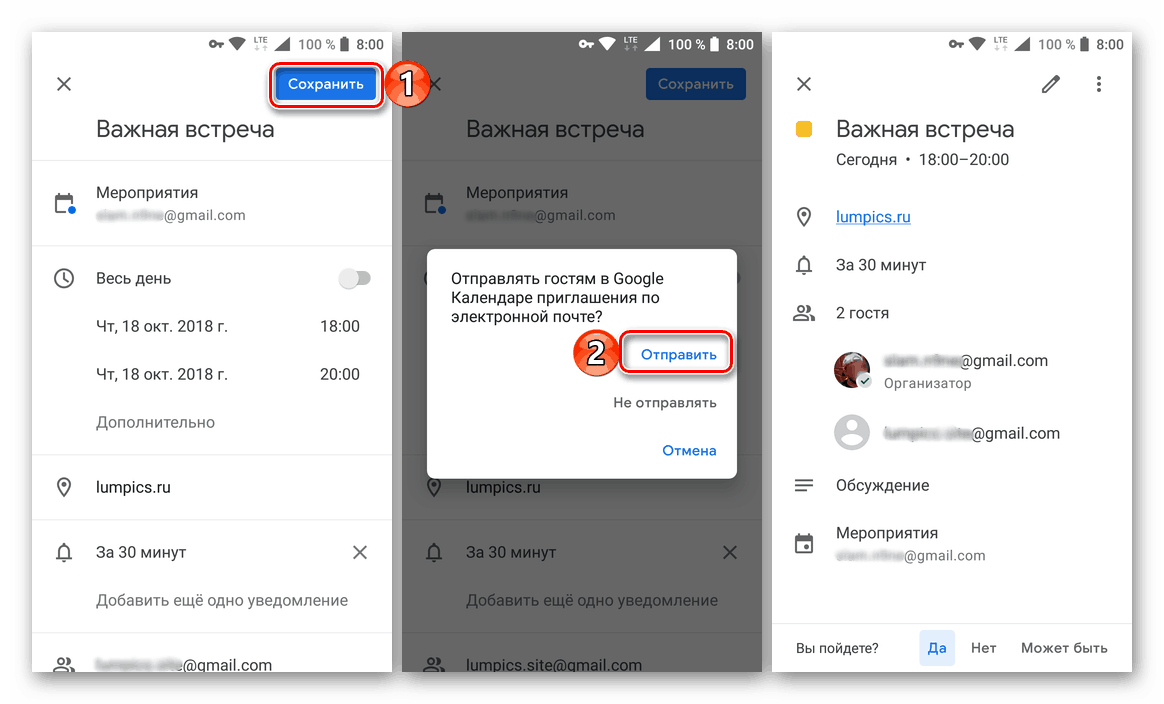
Pozri tiež: Balíky kancelárskych aplikácií pre mobilné zariadenia s Androidom
Integrácia so službami Google a asistentom
Kalendár od spoločnosti Google je úzko prepojený nielen s poštovou službou spoločnosti, ale aj s jej pokročilejšími analógovými priečinkami Doručená pošta. Bohužiaľ, podľa starodávnej tradície bude čoskoro zakryté, ale zatiaľ si môžete pozrieť upomienky a udalosti z kalendára v tomto príspevku a naopak. Prehliadač podporuje aj aplikácie Poznámky a úlohy, ktoré sa plánujú integrovať do aplikácie.
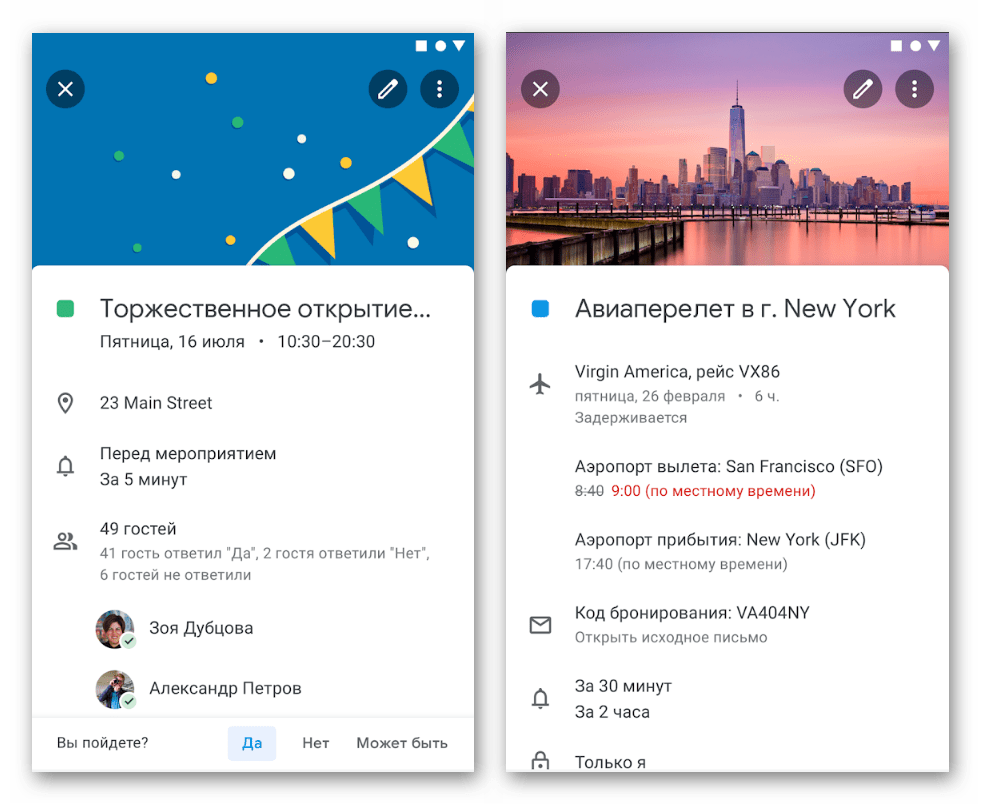
Keď už hovoríme o úzkej a vzájomnej integrácii so službami spoločnosti Google, stojí za to si uvedomiť, ako dobre spolupracuje kalendár s asistentom. Ak nemáte čas ani túžite ručne zaznamenať, požiadajte o to hlasového asistenta - povedzte niečo ako "Pripomenúť mi na stretnutie po zajtra popoludní" a potom v prípade potreby vykonať potrebné úpravy (hlasom alebo ručne), skontrolovať a uložiť.
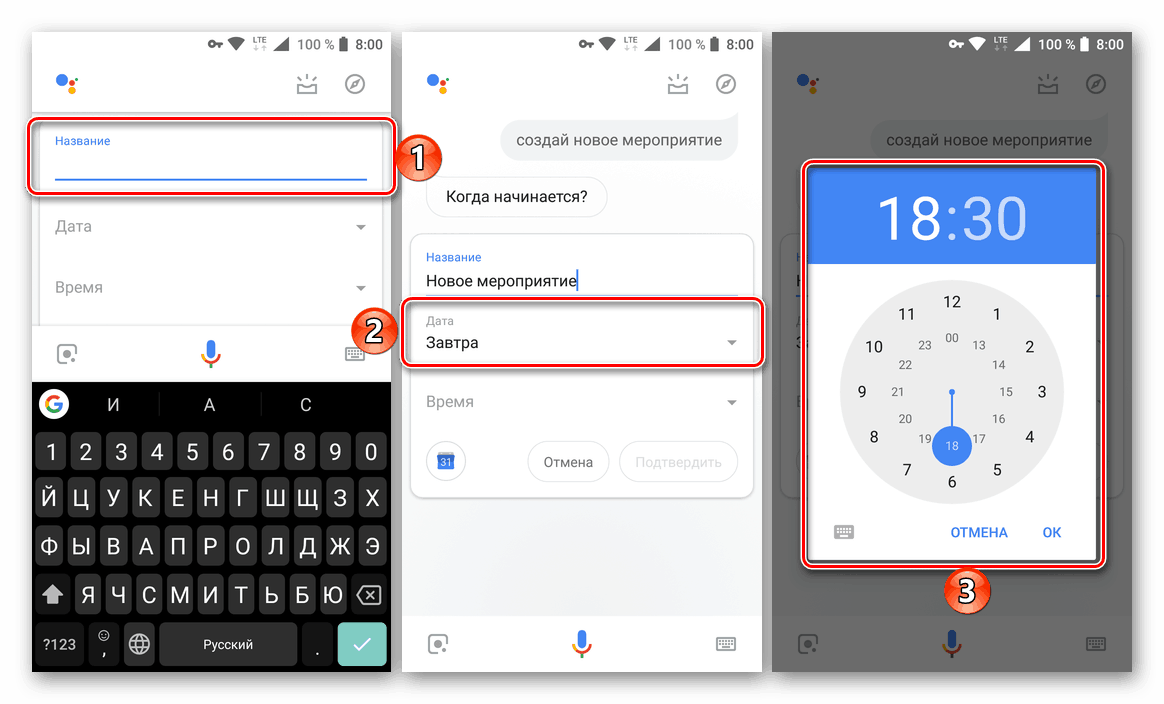
Pozri tiež:
Hlasové asistenti pre Android
Inštalácia hlasového asistenta v systéme Android
dôstojnosť
- Jednoduché, intuitívne rozhranie;
- Podpora ruského jazyka;
- Pevná integrácia s inými produktmi Google;
- Dostupnosť nástrojov spolupráce;
- Nevyhnutný súbor funkcií pre plánovanie a organizáciu záležitostí.
nedostatky
- Žiadne ďalšie možnosti pre pripomienky;
- Nie je dosť veľká sada vzorkovaných cieľov;
- Zriedkavé chyby v porozumení tímov asistentom Google (aj keď to je skôr nevýhoda druhého).
Pozri tiež: Ako používať Kalendár Google
Kalendár Google je jednou z tých služieb, ktoré sa považujú za štandardné vo svojom segmente. To sa stalo možné nielen kvôli dostupnosti všetkých potrebných nástrojov a funkcií pre prácu (osobnú a spoluprácu) a / alebo osobného plánovania, ale aj kvôli jej dostupnosti - na väčšine zariadení so systémom Android je už predinštalovaná a otvoriť ju v ľubovoľnom prehliadači Môžete doslova pár kliknutí.
Stiahnite si Kalendár Google zadarmo
Stiahnite si najnovšiu verziu aplikácie zo služby Google Play Market